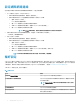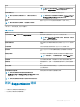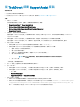Setup Guide
從 TechDirect 部署 SupportAssist 套裝
事前準備作業
• 您必須有目標系統的管理員權限。
• 您必須已從 TechDirect 下載 SupportAssist 可執行檔。請參閱從 TechDirect 下載 SupportAssist。
步驟
1 按兩下 .exe 檔案。
系統隨即會解壓縮以下檔案,並顯示「部署套裝解壓縮程式」精靈。
• SupportAssistx64.msi 或 SupportAssistx86.msi
• Services.SupportAssist.SupportAssistWizard.7za.exe
• Services.SupportAssist.SupportAssistWizard.CheckAndUninstall.ps1
• SupportAssistToken.txt
2 在精靈中,選取所需的部署套裝格式。
建議您選取「Windows 可執行檔」作為部署套裝格式。這簡化了部署 SupportAssist、修改現有部署或遷移至 TechDirect 中
SupportAssist 的程序。
3 如果您選取「Windows 安裝程式」作為部署套裝格式,請選取「使用更新的 proxy 詳細資料重新部署」。
僅在您選取「Windows 安裝程式」時,才會顯示「建立新部署」或「使用更新的 proxy 詳細資料重新部署」選項。
4 執行下列其中一個步驟:
• 如果您部署 SupportAssist 的系統是直接連線至網際網路,請按一下「下一步」。
• 如果您部署 SupportAssist 的系統是透過 proxy 伺服器連線至網際網路,請執行以下步驟:
1 選取「透過 proxy 連線至網際網路」。
2 輸入位址和連接埠編號。
3 如果 Proxy 伺服器需要身分驗證,請選取「此 Proxy 要求身分驗證」。
4 輸入使用者名稱和密碼。
註: 關於 Proxy 伺服器驗證,建議您提供未過期服務帳戶的使用者名稱和密碼。
5 按一下下一步。
「檔案位置」頁面會隨即顯示。
5 按一下「瀏覽」並選取要在其中解壓縮部署套裝的資料夾。
6 按一下下一步。
• 如果您選取「Windows 可執行檔」,系統會在指定的資料夾中建立 EXE 檔,並顯示「部署說明」頁面。
• 如果您選取「Windows 安裝程式」,系統會在所選的資料夾中建立以下檔,並顯示「部署說明」頁面。
– MST 檔案
– CheckAndUninstall.ps1
– SupportAssistx64.msi 或 SupportAssistx86.msi
7 執行下列其中一個項目:
• 如果以 EXE 格式解壓縮部署套裝,請使用部署工具在目標系統上部署 EXE 檔案。
• 如果以 MSI 格式解壓縮部署套裝,請執行以下命令來部署 SupportAssist 部署套裝:msiexec /i <downloaded path>
\SupportAssistConfiguration.msi TRANSFORMS=<downloaded path>\SupportAssistConfig.mst /qn
其中,<下載的路徑> 是您從 TechDirect 下載 SupportAssist 可執行檔的資料夾位置。
16
遷移至 TechDirect 中的 SupportAssist